在我們日常辦公中,經常會碰到需要給一批 Txt、json 或者記事本等各種文本文件批量插入一段新的內容,或者將指定文本文件批量插入一批文本文件中的需求。 「我的ABC軟體工具箱」就實現了批量在指定位置插入新的內容的功能,可以輕鬆實現給 Txt、json 或者記事本等各種文本文件批量插入新的內容的功能,可以將某一個文本文件的內容批量的插入其它的文本文本的指定位置。 操作非常的簡單。
在我們日常辦公中,經常會碰到某個文本文件內容不完整或者確實了部分,那我們就需要對這些內容進行補充。 單個的文件我們打開編輯器軟件就能快速的處理,但是當面對大批量的文件的時候,就需要藉助專業的工具了。 「我的ABC軟體工具箱」就能很好的解決這個問題,支持批量將指定文本文件批量插入一批文本文件的指定位置。
你可能會疑問,有時候我需要在文本文件的最前面插入、有時候需要在文本文件的最後面插入,有時候還需要在文本文件的某一行後面插入,那這種情況需要怎麼處理呢? 「我的ABC軟體工具箱」都能滿足嗎? 那我們可以看一下我們平時處理的時候有哪些情況:
1、在文檔開始位置插入。
2、在結束位置插入。
3、在第一行後面的位置插入。
4、在第三行後面的位置插入。
5、在倒數第二行後面的位置插入。
6、在倒數第三行後面的位置插入。
那用「我的ABC軟體工具箱」怎麼來實現呢?
打開「我的ABC軟體工具箱」,左側面板選擇【文件內容】,右側就能看到【在文本文件中的指定位置插入行】的按鈕!
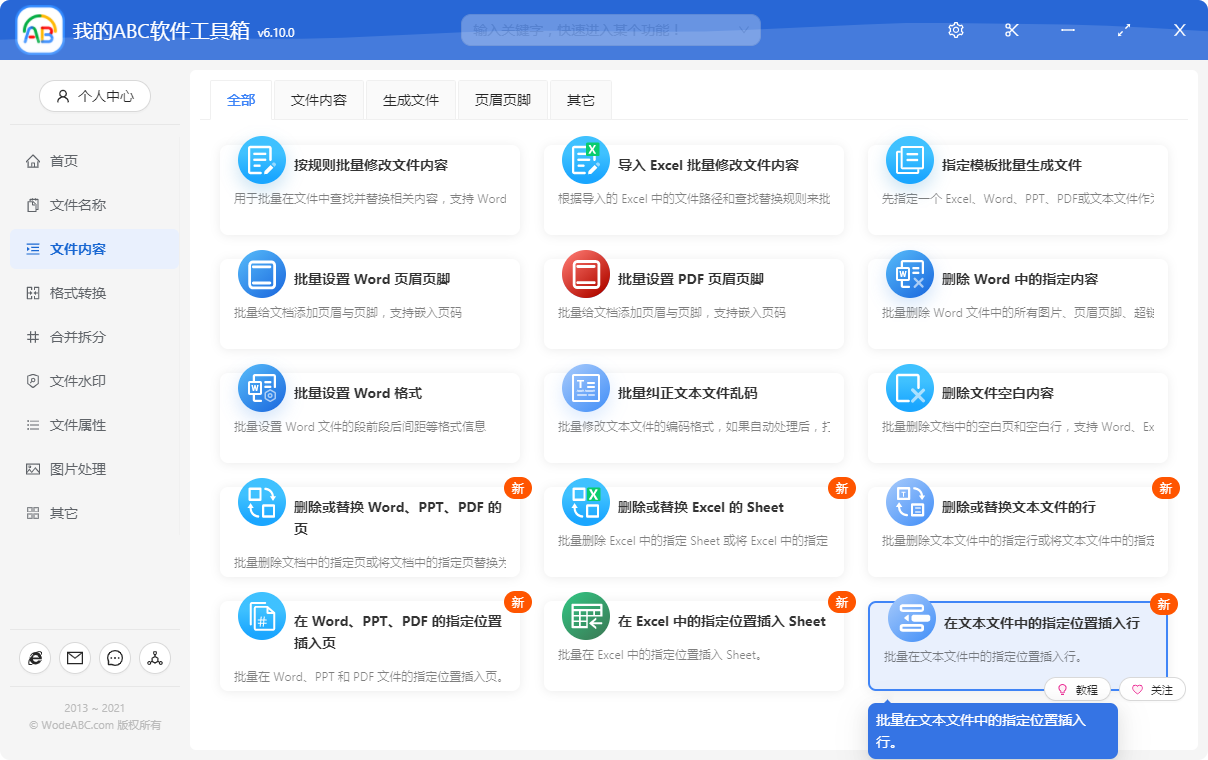
點擊菜單按鈕,會進入到選擇文件的頁面。
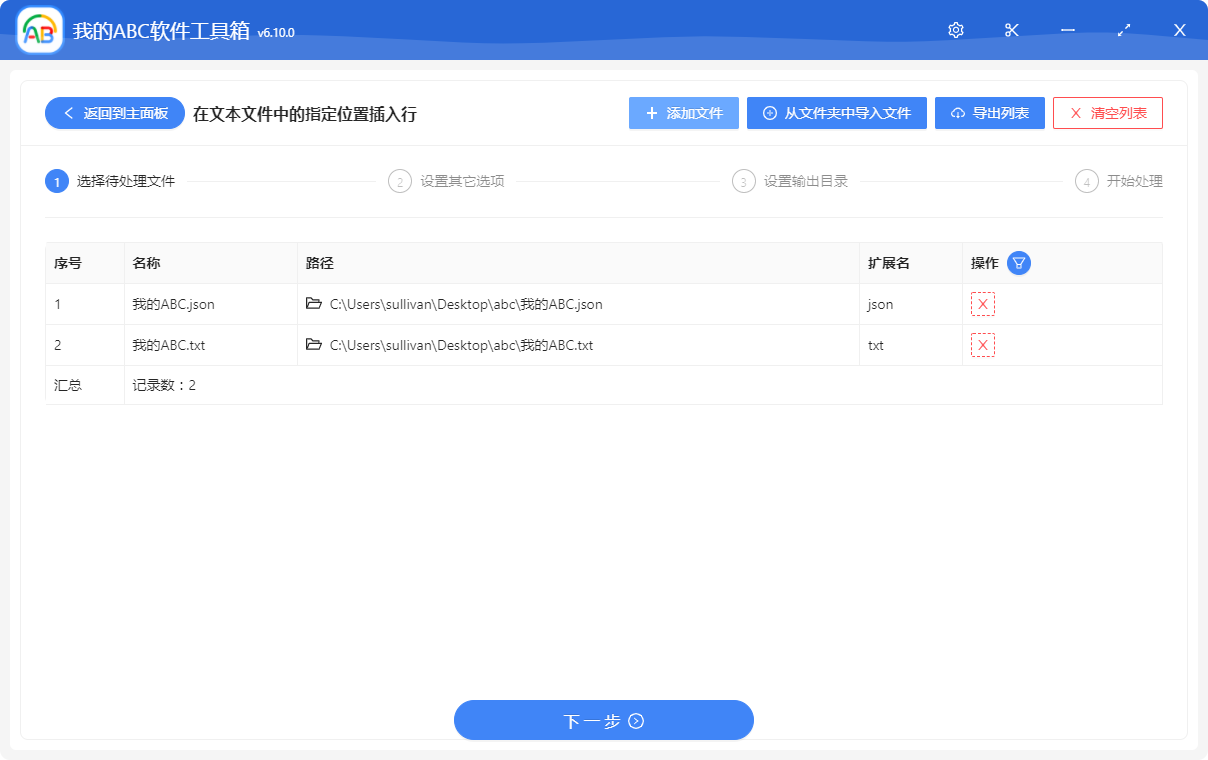
這裡可以選擇多個 Txt、json 或者記事本等各種文本文件類型的文件。 選擇好後下一步,進入到設置頁面。
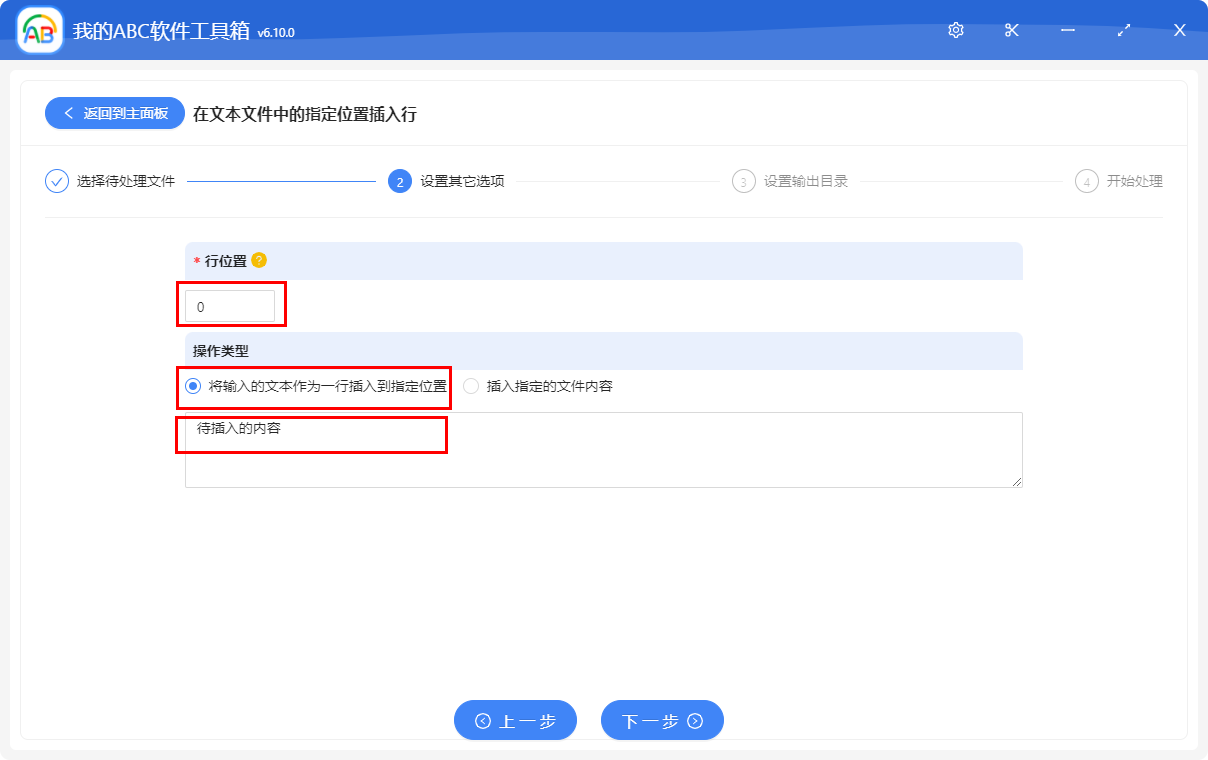
1、【行範圍】輸入【0】,這裡就代表在開始位置插入。
前面說的那麼多種情況,那這裡應該怎麼輸入呢? 可以將鼠標放到那個黃色的小問號上面看看提示。
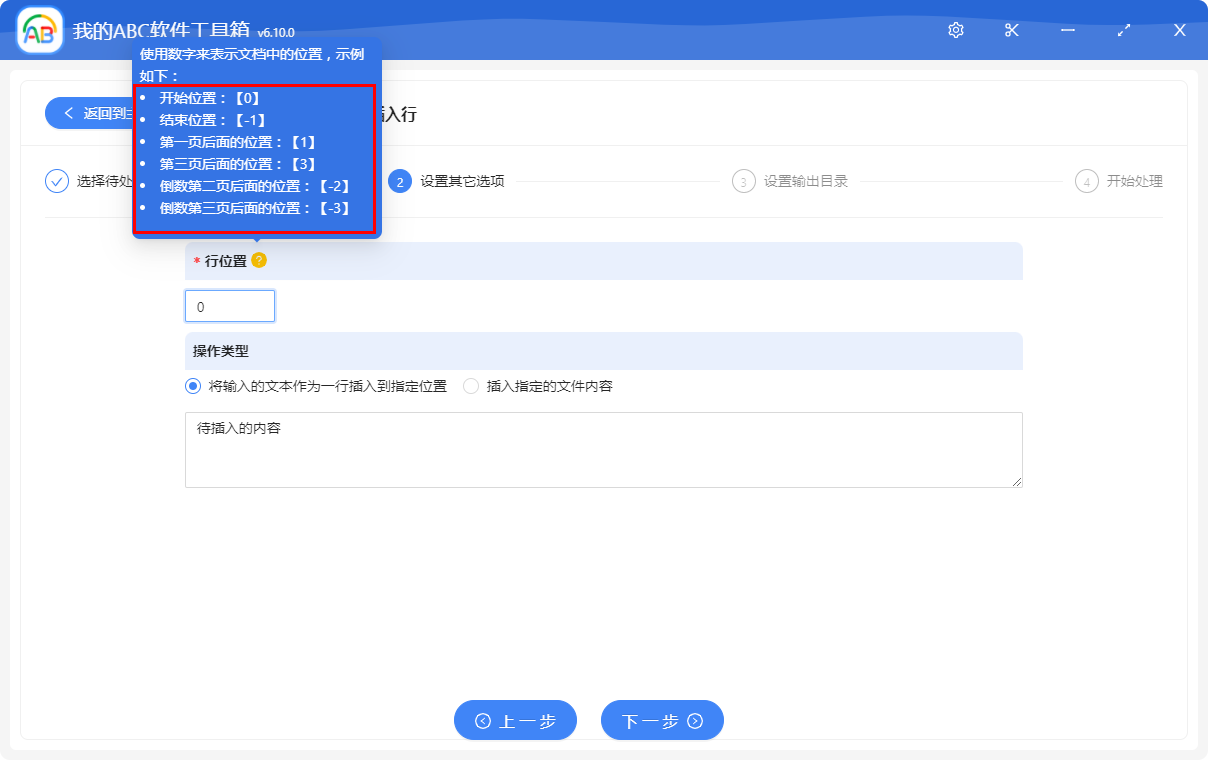
比如要在文檔最後位置插入,那輸入【-1】,要在倒數第三行後面插入,那就輸入【-3】,如下:
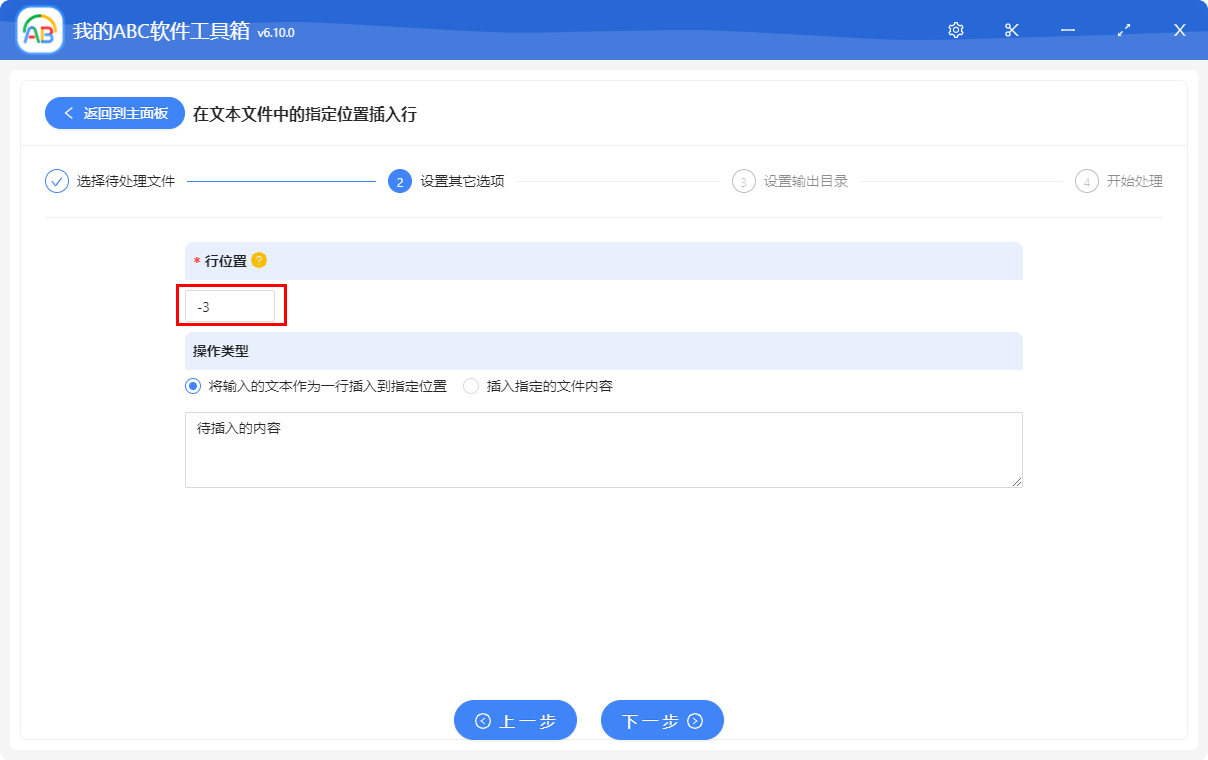
2、【操作類型】選擇【將輸入的文本作為一行插入到指定位置】或者【插入指定的文件內容】。
當【操作類型】選擇【將輸入的文本作為一行插入到指定位置】時候,下面會出現輸入框,輸入框中的內容會單獨作為一行插入到指定的位置。
當【操作類型】選擇【插入指定的文件內容】時候,下面會出現選擇文件的選擇框。
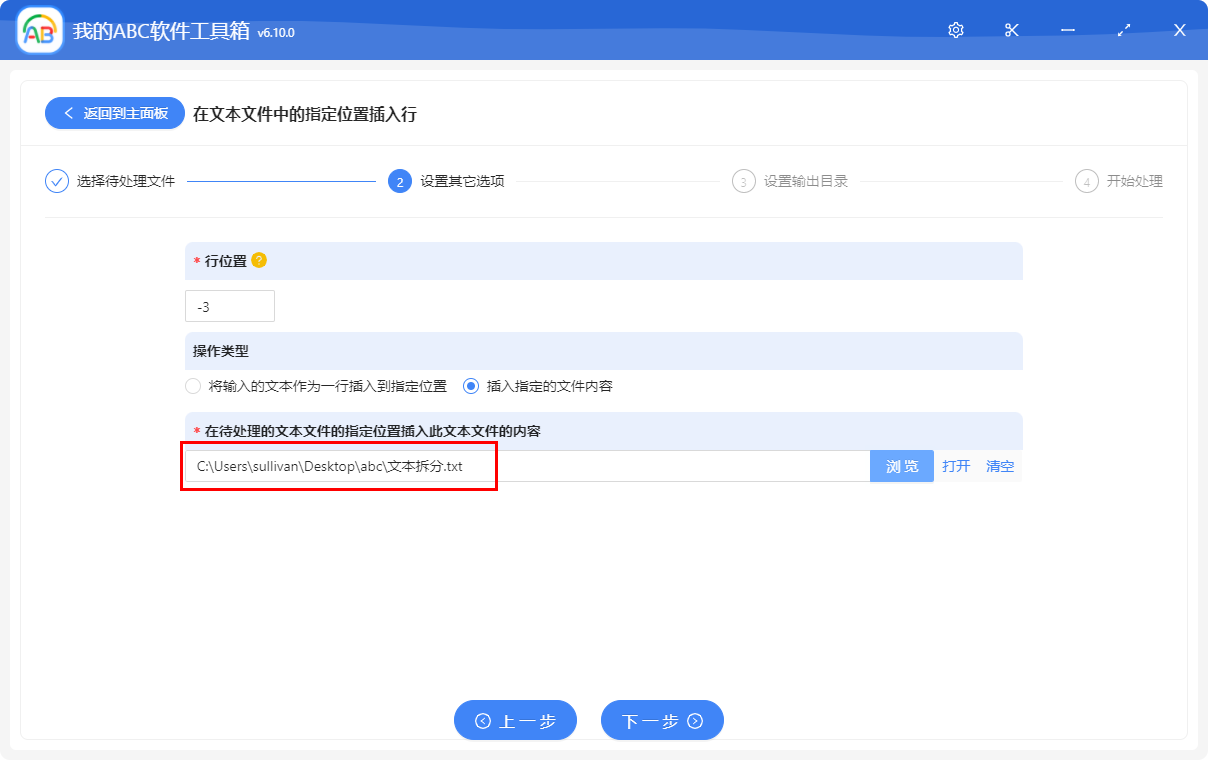
這裡紅框部分選擇你要插入的文件就可以了。 看完相信你應該知道怎麼輸入了吧? 具體怎麼選擇還得看各自的需求。
設置完成後點擊下一步,「我的ABC軟體工具箱」就開始批量在文本文檔中行指定位置插入新的內容的操作了。 有需要的小夥伴趕快去「我的ABC」官網下載體驗一下吧!